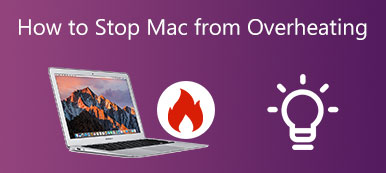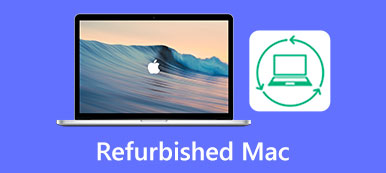Er is iets heel storends als je druk bezig bent met werken of gepassioneerd gamen, je Mac-muiscursor verdwijnt plotseling. Snel met de muis schudden is een efficiënte methode, maar werkt niet altijd. Bovendien zijn er enkele basisprocessen die u kunt proberen, zoals het vervangen van de batterij, het opladen van de muis en meer. Als u het probleem niet kunt oplossen met de bovenstaande methoden, zijn hier enkele manieren om het probleem op te lossen: muis verdwijnt steeds op je MacBook van het artikel.
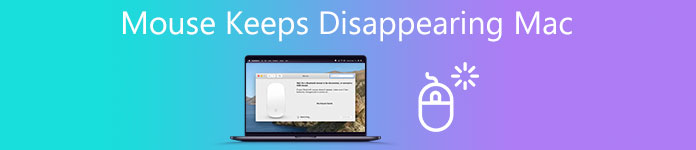
- Deel 1: Waarom blijft je Mac-muis verdwijnen?
- Deel 2: 4 snelle methoden om de muiscursor te repareren verdwijnt
- Deel 3: 4 methoden om op te lossen dat de muis blijft verdwijnen op Mac
- Deel 4: Een gemakkelijke methode om Mac Mouse te repareren blijft verdwijnen
- Deel 5: Veelgestelde vragen over het verdwijnen van de muiscursor op Mac
Deel 1: Waarom blijft je Mac-muis verdwijnen?
Naast de genoemde hardwareproblemen op je MacBook, is het gebrek aan geheugen een van de belangrijkste redenen waarom de Mac-muis blijft verdwijnen. Als je net de macOS hebt bijgewerkt of de MacBook van anderen hebt gekregen, kun je de instellingen vooraf controleren. Wat betreft meerdere monitoren, softwaretabbladen die op de achtergrond worden uitgevoerd en te veel webbrowsers openen, is softwareconflicten van derden met uw Mac OS de belangrijkste reden voor het verdwijnen van de muiscursor op uw MacBook.
Deel 2: 4 snelle methoden om de muiscursor te repareren verdwijnt
1. Schud of beweeg de muis of gebruik uw vinger snel en blind over het trackpad heen en weer. Het zou de snelste en meest directe bewerking moeten zijn om u te helpen het verdwijnen van de Mac-muis te verhelpen.
2. Gebruik de sneltoetsen Command + Tab, en wissel dan constant de actieve vensters. Het is van toepassing wanneer een cursor op Mac verdwijnt vanwege een aantal bugs in een app.
3. Plaats uw drie vingers op het trackpad, veeg naar rechts en zoek de widgets menu. Open de app en wacht enkele seconden, veeg vervolgens naar links en zoek de vinder venster.
4. Gebruik uw muis om een item of een stuk tekst vast te houden en laat het vervolgens los. Zorg ervoor dat u iets als het paneel Bestand gebruikt, het kan extra menu's oproepen wanneer u sleept en u helpen uw cursor te vinden.
Deel 3: 4 methoden om op te lossen dat de muis blijft verdwijnen op Mac
Methode 1: Formaat wijzigen/zoomen Mac-muiscursor
Door de cursor te vergroten, kunt u de verdwenen Mac-muiscursor vinden. Natuurlijk kunt u de muisaanwijzer snel heen en weer bewegen om de muis groter te maken.
Stap 1Ga naar uw Appel menu en klik op de System Preferences optie.
Stap 2Selecteer het Toegankelijkheid app en kies de Scherm optie.
Stap 3Pas de .... aan Cursor schuifregelaar om de cursorgrootte op uw Mac aan te passen.
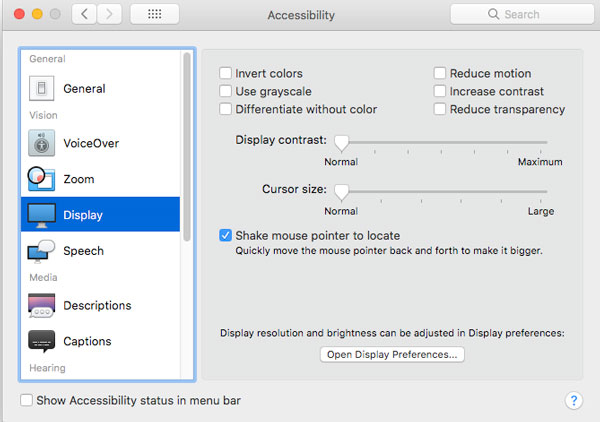
Note: Als u tijdelijk op de Mac-cursor moet zoomen, gaat u naar de Zoom knop en kies de meer opties knop. Daarna kunt u ook inschakelen Schakel tijdelijke zoom in.
Methode 2: Controleer uw hete hoeken
Hot Corners op Mac kan u helpen uw stroom te automatiseren. Maar ze hebben bugs die de muiscursor verstoren als je hot corners hebt ingeschakeld. Schakel gewoon de optie uit om de Mac-muis te repareren die steeds verdwijnt.
Stap 1Klik op System Preferences op je Mac. Zoek en klik Desktop en schermbeveiliging, en ga dan naar het screen Saver Tab.
Stap 2Klik op de Hot Corner optie van de screen Saver knop. Daarna kunt u op de menubalk klikken en alle toegewezen acties deselecteren.
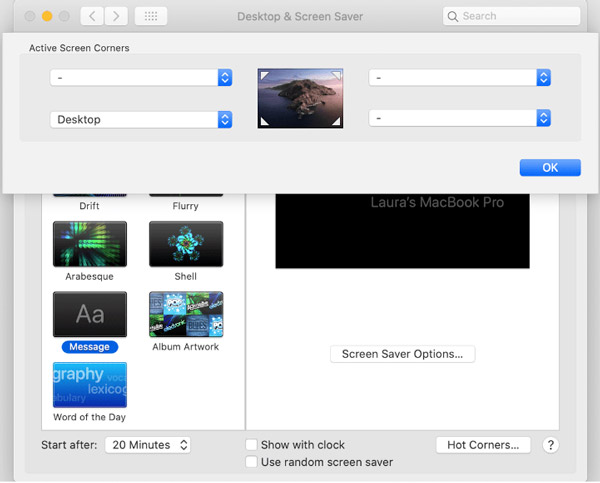
Methode 3: Apps geforceerd afsluiten
Zoals hierboven vermeld, zullen de instellingen voor apps er ook toe leiden dat de Mac-muiscursor verdwijnt. Als je veel apps op de Mac hebt, is het moeilijk te bepalen welke het probleem veroorzaakt. U kunt uw Mac eenvoudig opnieuw opstarten.
Stap 1Ga naar de Appel menu en klik op de voorkeuren optie. Kiezen Achtergrond bekijken processen en selecteer vervolgens Alles afsluiten. Je Mac zou meteen moeten ontdooien en je kunt je cursor terugbrengen.
Stap 2Houd Command + Optie + Esc. U kunt deze snelkoppelingsmethode handmatig gebruiken om apps direct af te sluiten. Of je kunt het ook proberen Commando + Controle + Macht om uw Mac opnieuw op te starten.
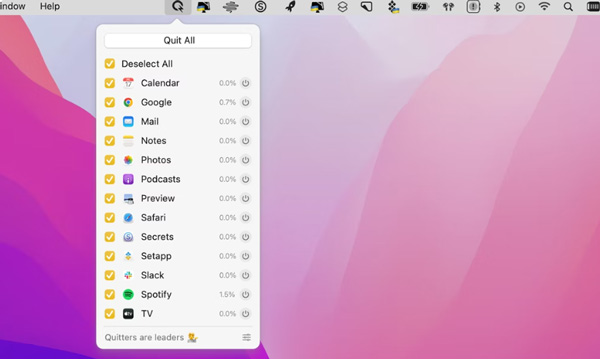
Methode 4: Reset SMC/NVRAM op Mac
Het resetten van de SMC of NVRAM is een universele oplossing voor Mac-wangedrag op Intel Macs, inclusief het feit dat de Mac-muis steeds verdwijnt. Hier is een hardcore aanpak die u kunt nemen met de volgende stappen.
Optie 1: reset de SMC. druk de Power om uw Mac vooraf uit te schakelen. Houd ingedrukt Shift + Control + Option + Power toetsen. Wanneer u het opstartgeluid hoort, kunt u die sneltoetsen loslaten om de SMC opnieuw in te stellen en de Mac-cursor te laten verdwijnen.
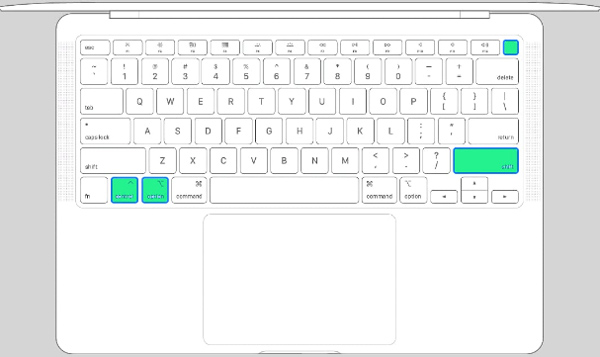
Optie 2: NVRAM resetten. druk de Power -knop en zet uw MacBook uit. Daarna kunt u de ingedrukt houden Optie + Command + P + R knoppen wanneer de Mac opnieuw opstart. Als je de kunt vinden Appel logo op het scherm of hoor het opstartgeluid, nu kunt u die toetsen loslaten.
Deel 4: Een gemakkelijke methode om Mac Mouse te repareren blijft verdwijnen
Naast de bovenstaande methoden, kun je ook je Mac opschonen en de prestaties verbeteren om de Mac-muis te repareren die steeds verdwijnt. Apeaksoft Mac Cleaner is een veelzijdige methode om alle rommel, oude, grote bestanden, rommel, bestanden versnipperen en meer te verwijderen om de prestaties van uw Mac te verbeteren. Bovendien zijn er functies om de systeemprestaties te bewaken en in goede staat te houden.

4,000,000 + downloads
Laat de opslagruimte vrij om de Mac-muis te repareren die steeds verdwijnt.
Bewaak de systeemprestaties en pas uw verbetering dienovereenkomstig aan.
Verwijder eenvoudig ongewenste bestanden, grote video's, ongewenste programma's en andere bestanden.
Verbeter de Mac-prestaties en repareer de willekeurig verdwenen cursor.
Stap 1Nadat u Apeaksoft Mac Cleaner hebt geïnstalleerd, kunt u het programma op uw computer starten. Klik op de Status knop in de hoofdinterface. U kunt de gedetailleerde status van CPU-gebruik, geheugengebruik, schijfgebruik en andere voor uw MacBook controleren.

Stap 2Klik op de schoonmaakster en selecteer de gewenste bestanden die u wilt verwijderen, zoals systeemjunk, e-mailjunk, iTunes-junk, grote en oude bestanden en zelfs prullenbak. Klik op de aftasten om de systeemjunkies op uw Mac te scannen om meer ruimte vrij te maken.

Stap 3Om de Mac-muis te repareren, blijven problemen verdwijnen die verband houden met het lekken van geheugen en RAM, u kunt de items kiezen die u van uw MacBook wilt verwijderen en vervolgens kunt u ze verwijderen door op de knop Schoon om de prestaties van uw MacBook te verbeteren.
 Mogelijk bent u ook geïnteresseerd in:
Mogelijk bent u ook geïnteresseerd in: Deel 5: Veelgestelde vragen over het verdwijnen van de muiscursor op Mac
Vraag 1. Waarom maakt mijn Mac-muis geen verbinding?
Als uw muis niet is aangesloten op de Mac, kunt u de Bluetooth-instellingen van zowel de computer als de muis controleren. Zorg ervoor dat u de . hebt ingeschakeld Bluetooth optie voorkeuren. Schakel uw Bluetooth uit en weer in om uw muis te koppelen met uw Mac.
Vraag 2. Hoe de verdwenen muiscursor op Mac in Word te repareren?
Wanneer u de Mac-muiscursor niet kunt vinden in Word, kunt u de muisklik ingedrukt houden en naar beneden slepen terwijl u tekst selecteert of een afbeelding slepend neerzet. Gebruik dezelfde beweging om de cursor terug te krijgen. Zodra je het loslaat, wordt de muiscursor die op Mac verschijnt hersteld.
Vraag 3. Hoe repareer ik de Mac-muis blijft verdwijnen met meerdere monitoren?
Om de muiscursor met meerdere monitoren op de Mac te lokaliseren, opent u de Appel menu en selecteer System Preferences. Kiezen displays en schakel over naar de Regeling tabblad. Daarna kunt u de weergavetegels in de gewenste volgorde slepen en de verdwijnende muiscursor op Mac repareren.
Conclusie
Mac-muis verdwijnt steeds is inderdaad een vervelend probleem, vooral als het willekeurig gebeurt. Daarom is het noodzakelijk om u enkele benaderingen te laten weten om uw muis terug te brengen. Het bovenstaande heeft gedetailleerde methoden genoemd om u te helpen uw muis terug te halen wanneer deze verdwijnt.